 Дешевый ноутбук с Full HD IPS экраном за 10-12 тыс. руб. из Китая (Chuwi Lapbook). Стоит ли ...
Дешевый ноутбук с Full HD IPS экраном за 10-12 тыс. руб. из Китая (Chuwi Lapbook). Стоит ли ...
Вопрос от пользователя
Здравствуйте.
У меня есть одна небольшая проблема: когда я включаю компьютер, автоматически открывается сам браузер и показывается две рекламных вкладки. Их можно закрыть и продолжить работать.
Иногда в процессе работы также может открыться вкладка с рекламой. Антивирус "Касперского" ничего не находит, вирусов нет.
В целом, мне это не мешает выполнять основную работу, но ужасно раздражает. Можно ли как-то удалить эти рекламные вкладки и эту автозагрузку?
Михаил.
Доброго дня!
Судя по всему, ваш компьютер заражен рекламным ПО, его еще часто называют malware, adware и другими производными (вероятность 99%! 👌). Скорее всего, классический антивирус ничего не найдет и будет бессилен помочь вам...
Подхватить такую "заразу" можно при установке различных программ, скачанных с не официальных сайтов (вместе с программой ставится подобная реклама).
В статье приведу советы и рекомендации, которые помогут удалить подобное "добро" из системы...
*
Чистка системы и браузера от рекламы
👉 ШАГ 1: удаление "подозрительных" расширений в браузере и программ
Большинство различного рекламного ПО ставится в браузер как обычное расширение (дополнение). Поэтому, в первую очередь проверьте сам браузер: нет ли в нем никаких подозрительных расширений (все, что вам незнакомо — удаляйте!).
👉 Кстати, в Chrome, чтобы открыть расширения, достаточно перейти по адресу: chrome://extensions/
*
Кроме этого, рекомендую зайти в 👉 панель управления Windows и открыть список установленных программ:
Панель управления\Программы\Программы и компоненты
После, нужно удалить все "подозрительные" приложения. Отмечу, что чаще всего, они и не скрывают своих названий (как тот же "Вулкан", см. скриншот ниже 👇).
Если обычным путем программа не удаляется — воспользуйтесь спец. утилитой, о которой я рассказывал в одной из предыдущих статей. Ссылка ниже. 👇
👉 В помощь!
Как удалить программу, которая не удаляется.
*
👉 ШАГ 2: проверка системы с помощью IObit Malware Fighter (или Malwarebytes Anti-Malware)
Далее я вам рекомендую в обязательном порядке прогнать систему (сделать полную проверку!) какой-нибудь программой, которая специализируется на различном рекламном ПО.
На мой взгляд, одни из лучших в своем роде — это IObit Malware Fighter и Malwarebytes Anti-Malware (ссылка на их загрузку приведена чуть ниже 👇).
👉 Дополнение!
В этой статье представлены лучшие программы для удаления рекламного ПО
Я бы порекомендовал выбрать 👉 IObit Malware Fighter, т.к.:
- она не только сканирует и обезвреживает систему, но и защищает ее в режиме реального времени!
- есть отдельный модуль защиты браузера: он не даст поменять домашнюю страницу, заблокирует "самопроизвольную" установку расширений, защитит DNS и пр.;
- программа полностью на русском, большинство функций в ней бесплатны.
*
👉 ШАГ 3: проверка автозагрузки Windows — удаление лишних элементов
Если у вас браузер запускается самостоятельно после включения ПК — то логично, что он "прописан" в автозагрузке Windows. А это значит, что совсем не лишним будет проверить и ее.
Если у вас Windows 10/11 — то просто откройте 📌диспетчер задач (сочетание кнопок Ctrl+Shift+Esc), затем вкладку "Автозагрузка" и отключите все приложения, которые вам незнакомы.
📌 В помощь!
Автозагрузка программ в Windows 11/10 — как добавить и удалить программу из автозагрузки, чтобы она автоматически не стартовала после вкл. компьютера
Также посмотреть автозагрузку Windows можно и в специальных утилитах: AIDA 64, например. Скриншот окна программы и ссылка на список (+ загрузку) подобного софта представлены ниже.
👉 Дополнение!
Лучшие утилиты для просмотра характеристик ПК (в том числе и AIDA64).
*
👉 ШАГ 4: сканирование системы с помощью AVZ, плюс восстановление системных настроек
👉 Ссылка на загрузку AVZ
Антивирусная программа AVZ хороша тем, что отлично справляется даже с теми вирусами, которые не видит классический антивирус, ее не нужно устанавливать, и она умеет восстанавливать некоторые системные файлы, настройки. Собственно, это сейчас и проделаем.
Для начала рекомендую открыть вкладку "Файл/Восстановление системы" (т.к. рекламное ПО часто изменяет системные настройки и файлы. Например, при изменении файла HOSTS — у вас вместо привычных сайтов могут начать открываться фейки...).
Далее отметьте галочками пункты, которые вы хотите вернуть к первоначальным параметрам. Рекомендую отметить, как у меня в примере ниже (обязательно выделите строчку "Очистка файла Hosts"). Затем нажмите кнопку "Выполнить отмеченные операции".
После чего, рекомендую проверить полностью системный диск "C:\" (на котором установлена ОС Windows. Кстати, AVZ, помечает такой диск спец. значком).
*
👉 ШАГ 5: удаление ярлыков браузера, чистка кэша
Хочу добавить, что после удаления adware, malware и прочего "добра" из Windows, нередко остаются на рабочем столе "измененные" ярлыки (суть в том, что в ярлык добавляется "вирусная" строчка для того, чтобы при запуске браузера у вас открывалась определенная страничка).
Поэтому, рекомендация простая: удалите ярлык браузера с рабочего стола и создайте его заново (можно просто переустановить браузер).
Не лишним будет почистить кэш браузера (т.е. историю посещения). О том, как это делается, см. ссылку ниже.
👉 Дополнение!
Как почистить кэш в браузера (всю историю посещений).
*
На этом пока всё, всем удачи!
👋
Первая публикация: 24.03.2018
Корректировка: 23.04.2024
Другие записи:
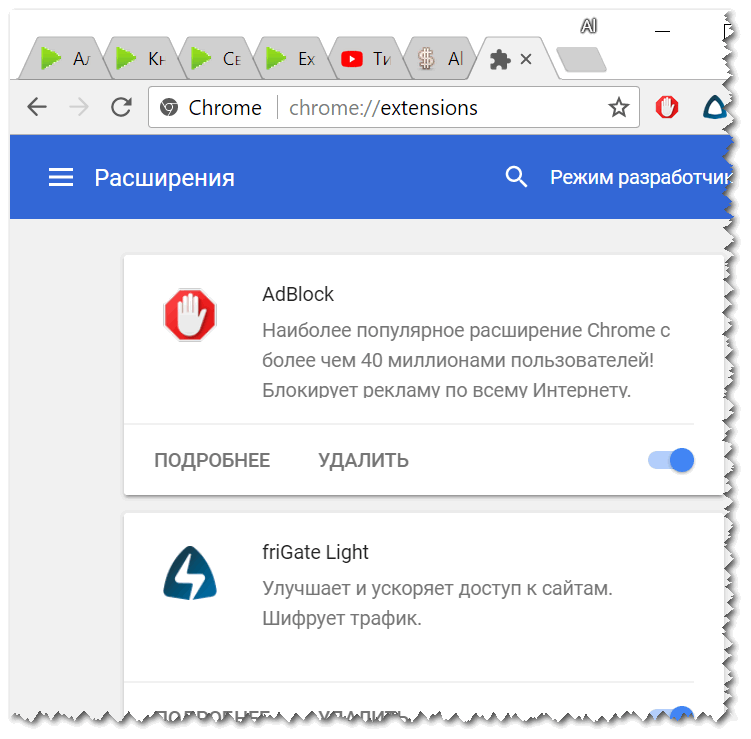
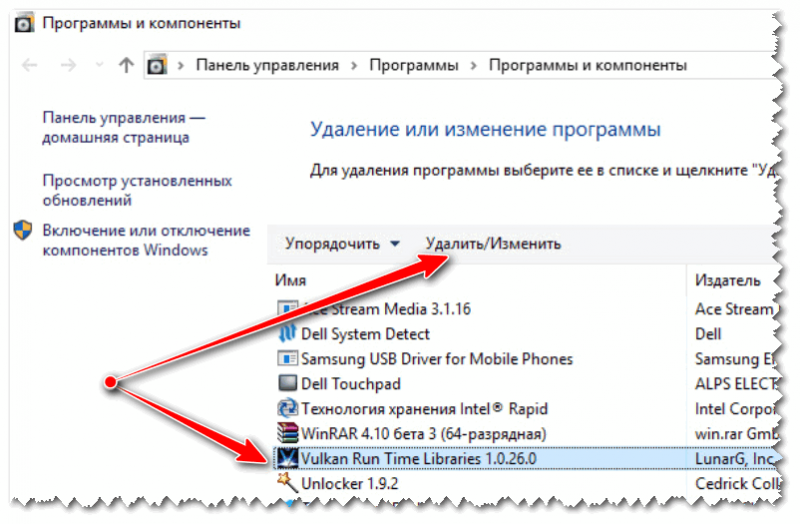


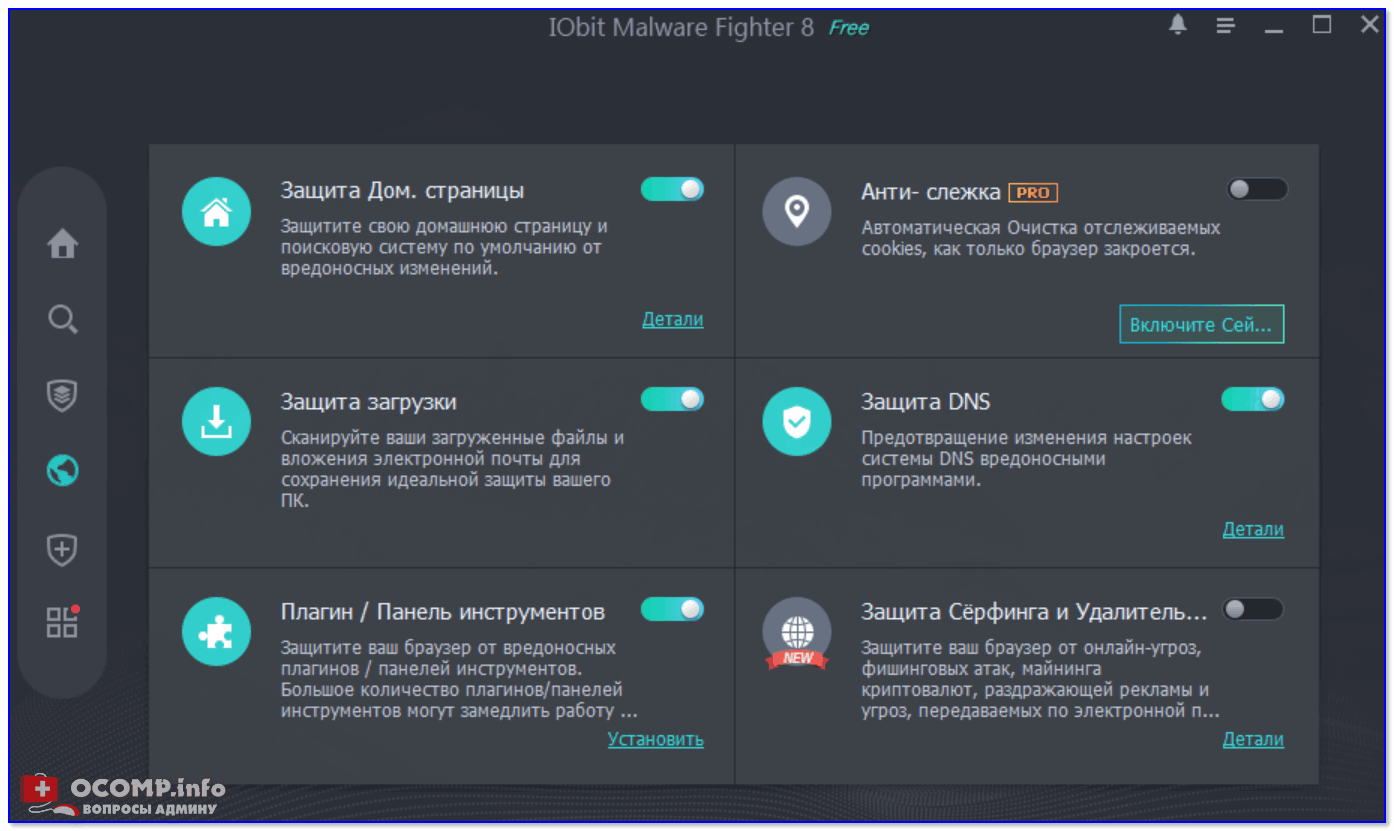








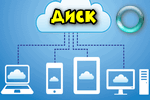


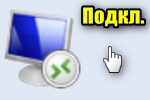



Спасибо!
Какая-то шляпа вылазила в браузере, и ничего с ней не мог поделать (уже недели две, думал смириться). Благодаря вашей заметке удалось почистить. Очень рад! Спасибо еще раз!
Сдаваться - не наш выход
AVZ - классная вещь, жалко раньше не знал. Спасибо за статью.
Ничего не помогает. Перелопатил уже весь интернет, попробовал вроде все методы, но при запуске компа открывается Chrome со страницей какой-нибудь рекламы...
Утилита AdwCleaner тоже ничего не находит?
Попробовал программу AdwCleaner, мне помогло, спасибо вам огромное!
Спасибо, АИДА помогла...
Автору респект!
Статья полезная, но орнул с выпада в сторону Vulkan runtime libraries. С казино "Вулкан" библиотеки кода для видеокарты никак не связаны.
А причем тут видеокарта? Речь идет о браузере...
О да, сейчас вот узнала, что не я одна такая... Вот ужас у автора статьи, наверное, когда он снова и снова этот Вулкан удаляет...
Тоже был период, когда чистила все странное. А потом еще раз, и еще. Потом решила проверить, что это. Удивилась